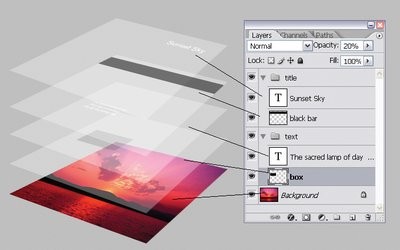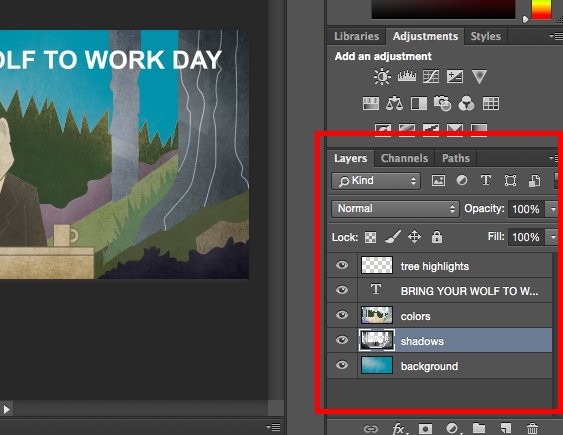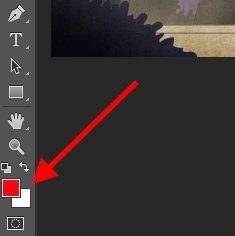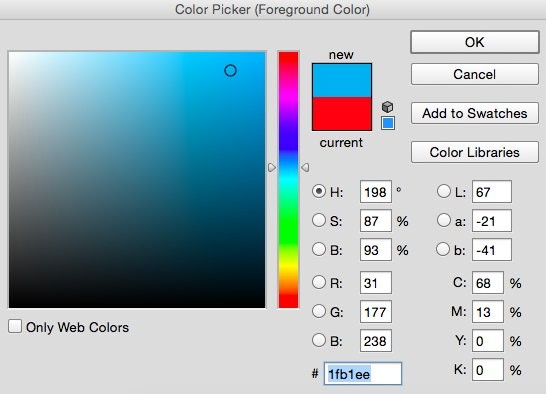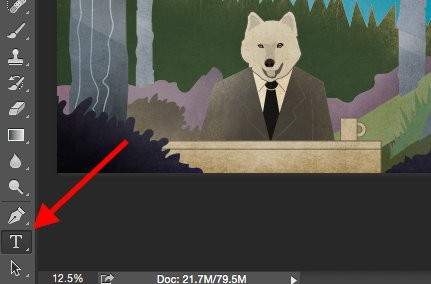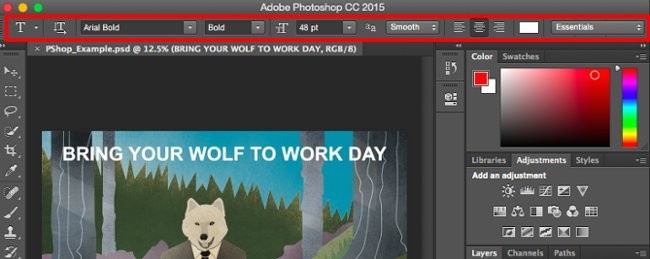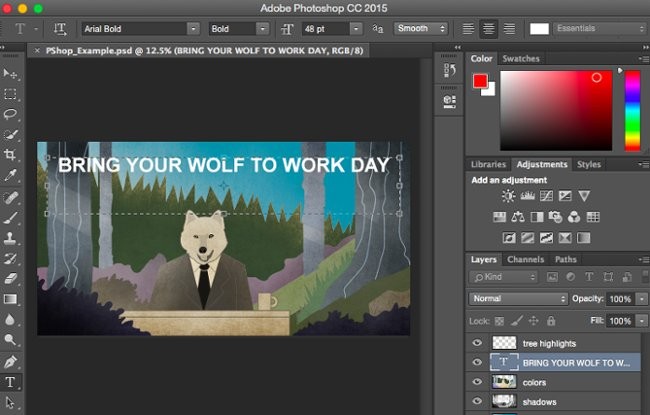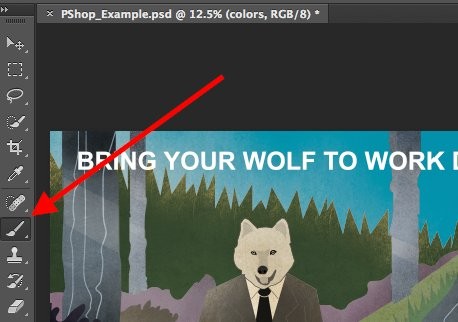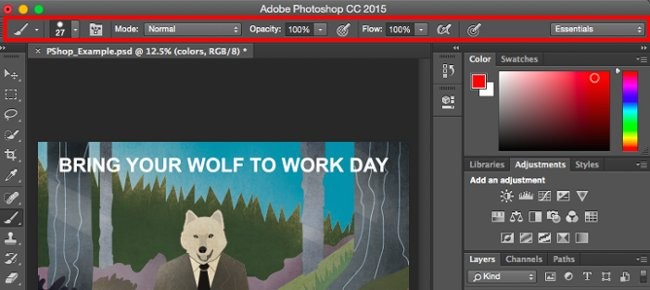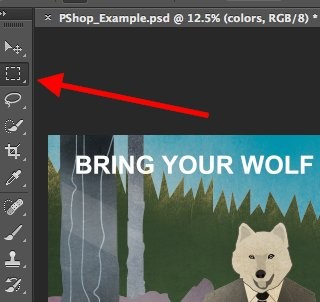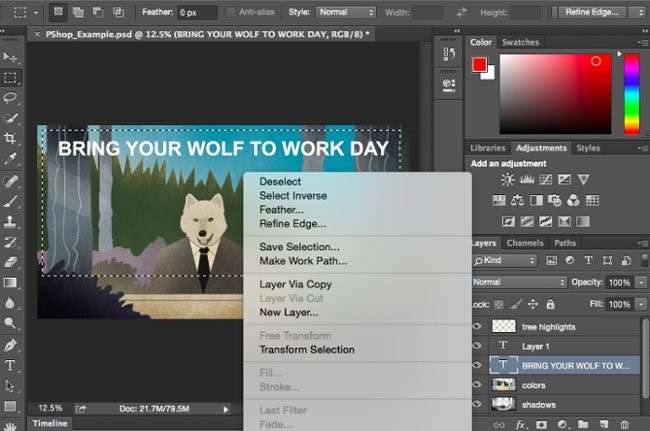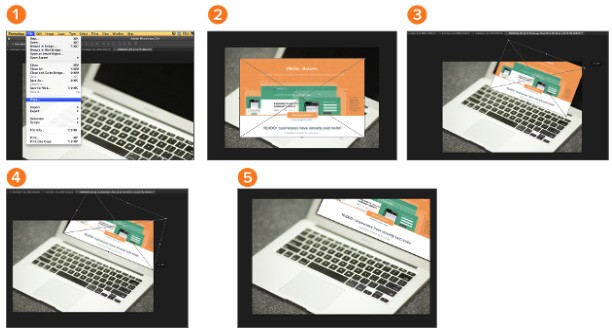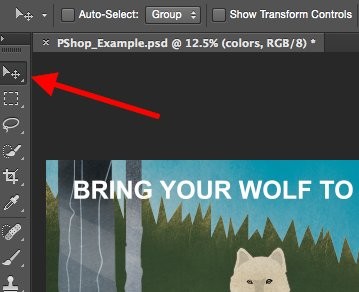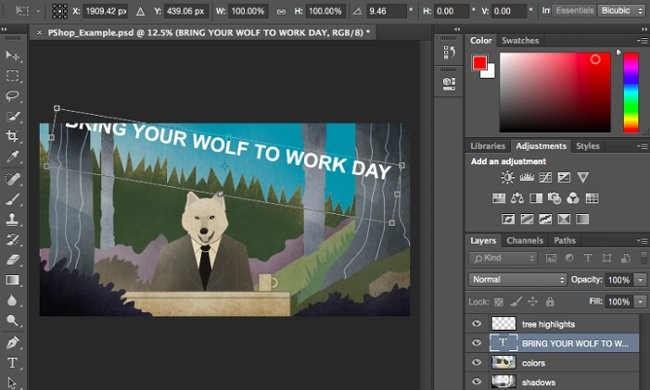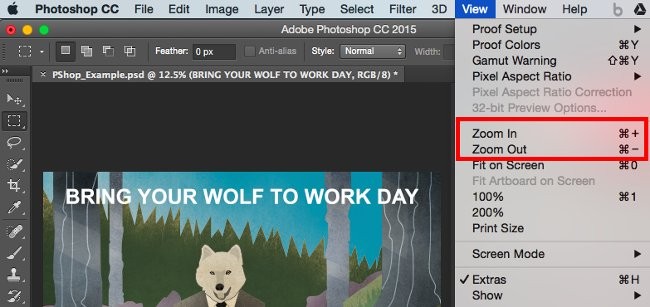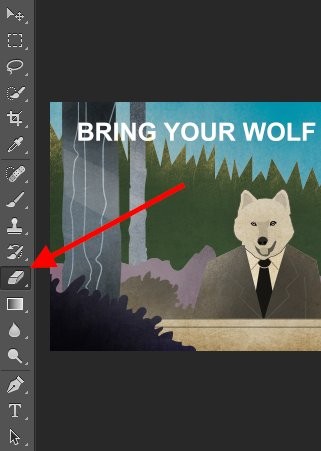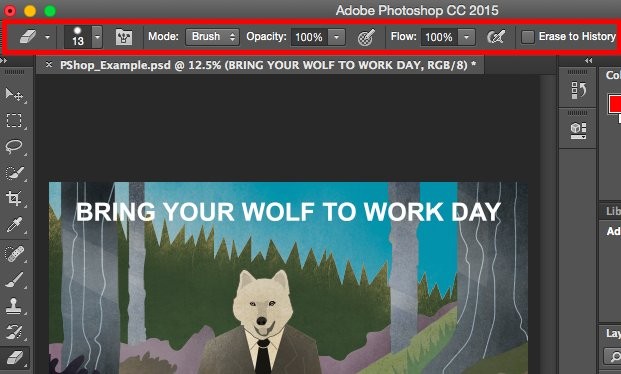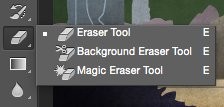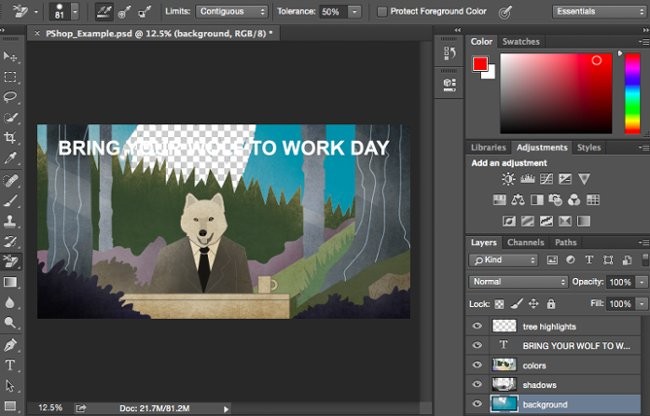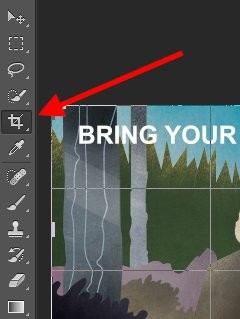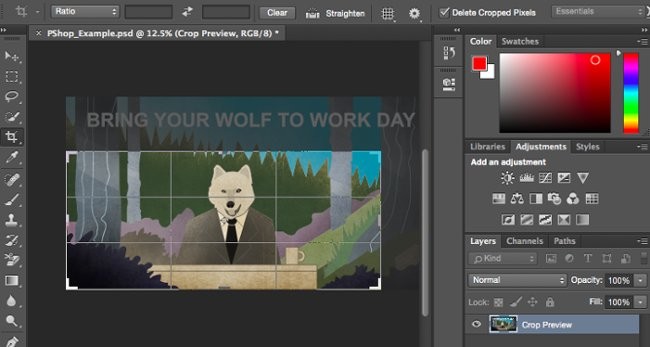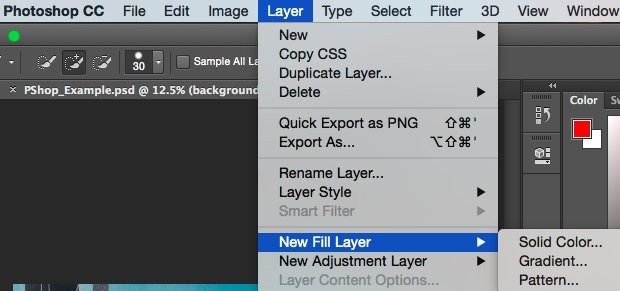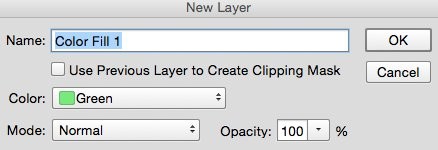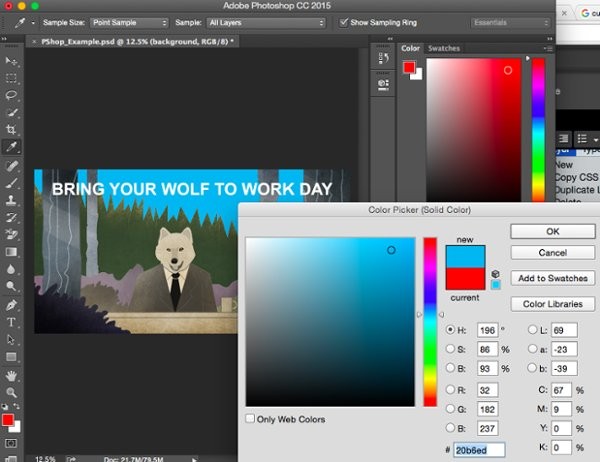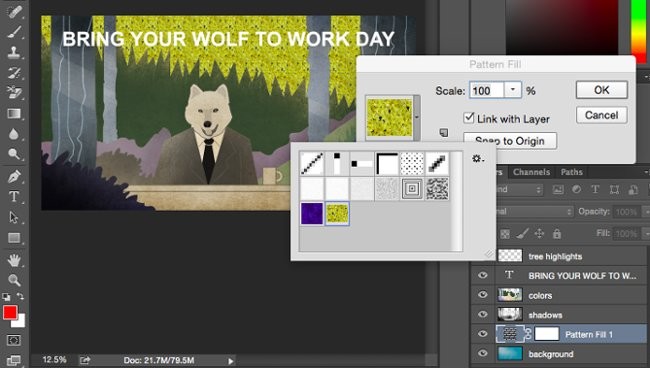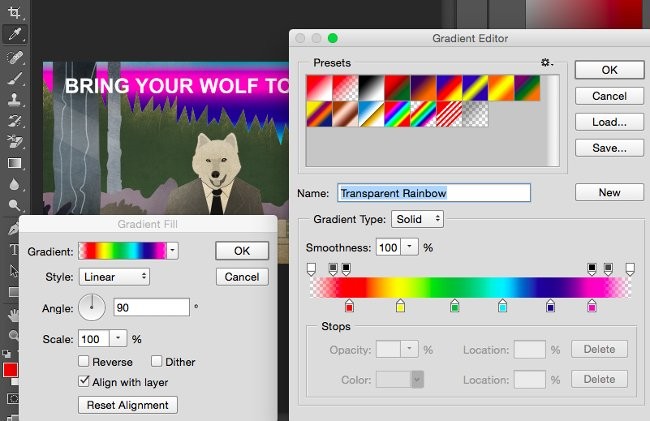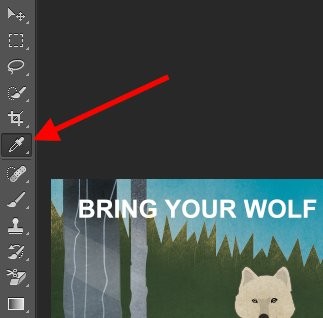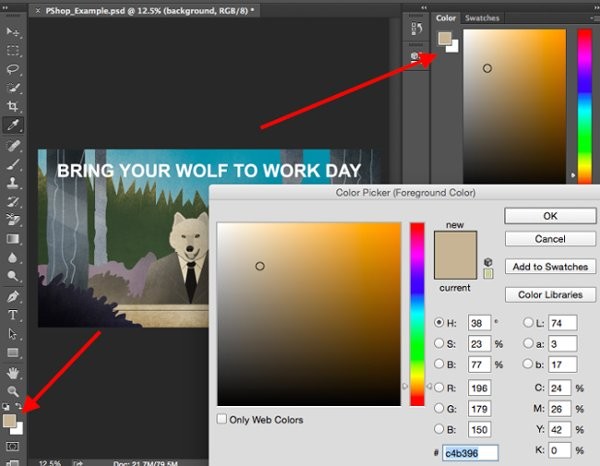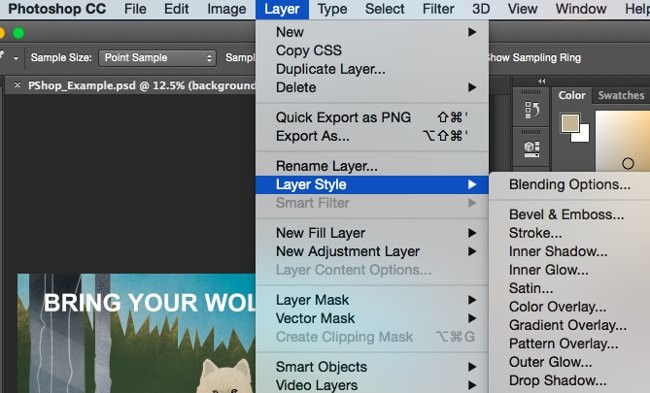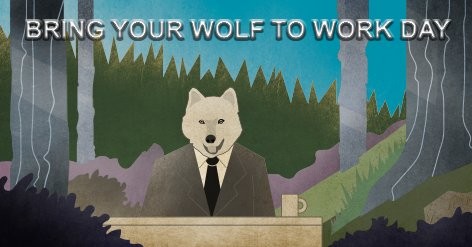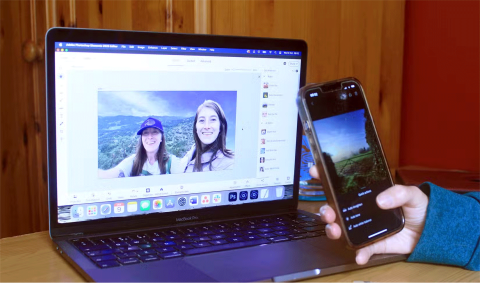เมื่อคุณเปิด Photoshop ขึ้นมาครั้งแรก คุณอาจรู้สึกสับสนสักสองสามวินาที จากนั้นคุณจะติดต่อ Freelancers - นักออกแบบฟรีแลนซ์ เพื่อเรียนรู้วิธีการใช้งาน แต่เชื่อเถอะว่าคุณจะไม่ต้องทำสิ่งนี้เพียงลำพัง เพราะฉันอยู่ที่นี่
ซอฟต์แวร์การออกแบบอันทรงพลังนี้มีเครื่องมืออันทรงคุณค่าที่สามารถเปลี่ยนแปลงทุกอย่าง แต่ Photoshop ไม่ได้มีไว้สำหรับมืออาชีพเท่านั้น ด้วยความช่วยเหลือเล็กๆ น้อยๆ นี้จากฉัน ฉันหวังว่าคุณจะเรียนรู้วิธีสร้างภาพถ่ายที่สวยงามและน่าดึงดูดได้
ในการเริ่มต้น เรามี 12 เครื่องมือที่มีประโยชน์ที่สุดใน Photoshop และฉันจะอธิบายว่าเครื่องมือเหล่านั้นคืออะไร? มันอยู่ที่ไหน? วิธีใช้งานและเคล็ดลับดีๆ
หมายเหตุ:เวอร์ชันที่ใช้ในบทความนี้คือ Adobe Photoshop CC 2015
หากคุณใช้Adobe Photoshop CS5คุณสามารถดูชุดบทช่วยสอนนี้ได้: คู่มือผู้ใช้ Photoshop CS5 - ตอนที่ 1: กล่องเครื่องมือ
ดัชนี
- เครื่องมือเลเยอร์
- เครื่องมือสีและตัวอย่างสี
- แบบอักษรที่กำหนดเองและเครื่องมือข้อความ
- แปรงแบบกำหนดเองและเครื่องมือแปรง
- เครื่องมือการเลือก
- เครื่องมือย้าย
- เครื่องมือซูม
- ยางลบ
- เครื่องมือครอบตัด
- เครื่องมือเติม
- เครื่องมือหยดตา
- ตัวเลือกการผสมผสาน
วิธีการใช้ Adobe Photoshop? บทช่วยสอน Photoshop สำหรับผู้เริ่มต้น
สามารถดูได้ที่: ทางลัดของ Photoshop ที่จะช่วยให้คุณทำงานได้เร็วขึ้น (ตอนที่ 1)
1. เครื่องมือเลเยอร์
กำหนด
เลเยอร์เป็นหนึ่งในเครื่องมือที่ดีที่สุดของ Photoshop พวกมันเหมือนแผ่นกระดาษแยกชิ้นที่ถูกจัดเรียงเป็นลำดับเพื่อสร้างภาพใดภาพหนึ่ง เราจะมองผ่านพื้นที่โปร่งใสจากเลเยอร์หนึ่งไปยังอีกเลเยอร์หนึ่งได้ ย้ายเลเยอร์เพื่อตั้งค่าเนื้อหาของภาพ ลากเลเยอร์ขึ้นหรือลงเพื่อวางตำแหน่งองค์ประกอบบนภาพ การย้ายเลเยอร์เป็นเรื่องง่ายมาก ผู้ใช้ยังสามารถระบุความทึบของเลเยอร์เพื่อทำให้เนื้อหาโปร่งใสบางส่วนหรือโปร่งใสทั้งหมดได้
การใช้เลเยอร์ช่วยให้เราสามารถดำเนินการต่างๆ เช่น การจัดเรียงเค้าโครงของรูปภาพหลายๆ ภาพ การเพิ่มข้อความลงในรูปภาพ การเพิ่มรูปทรง ฯลฯ นอกจากนี้เรายังสามารถใช้สไตล์เลเยอร์เพื่อสร้างเอฟเฟกต์พิเศษ เช่น การเรืองแสงหรือเงาให้กับเลเยอร์ได้อีกด้วย สามารถเพิ่มหรือลบเลเยอร์ได้ตลอดเวลาขณะทำงานได้ การจัดการเลเยอร์และการทำงานกับเลเยอร์เหล่านั้นค่อนข้างง่าย
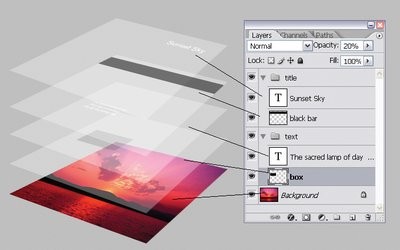
เลเยอร์เป็นคุณลักษณะที่สำคัญของ Photoshop เป็นไปไม่ได้ที่จะสร้างสรรค์สิ่งที่แปลกใหม่โดยไม่ใช้เลเยอร์ เลเยอร์เป็นสิ่งสำคัญสำหรับการสร้างภาพลักษณ์ที่มีสไตล์หรือผลงานกราฟิกอื่นๆ การทำงานกับทุกองค์ประกอบของภาพในคราวเดียวโดยไม่กระทบต่อส่วนอื่นๆ ของภาพนั้นไม่ใช่เรื่องง่าย
ตามค่าเริ่มต้น พื้นที่ทำงาน Photoshop Essentials จะมีแผงเลเยอร์ ซึ่งคุณสามารถดูและจัดการเลเยอร์ทั้งหมดได้ ถ้าไม่มี คุณสามารถแสดงได้โดยไปที่ เมนู Window > Layersหรือกดปุ่ม F7
ที่ตั้ง
โดยค่าเริ่มต้นจะมีโมดูลของตัวเองอยู่ที่มุมขวาของหน้าจอ Photoshop คลิกเลเยอร์ในแถบเมนูด้านบน
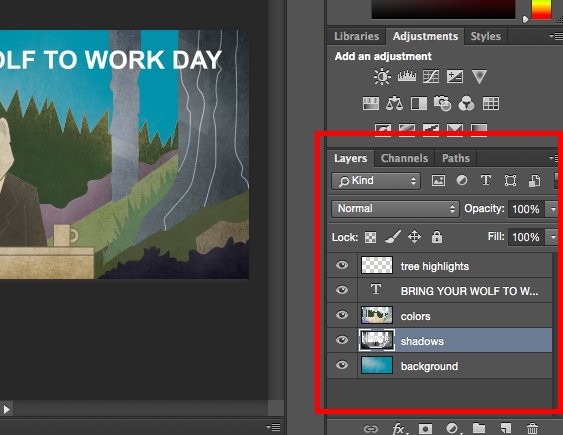
เคล็ดลับ
ควรตั้งชื่อเลเยอร์แต่ละชั้นเสมอเพื่อให้สามารถยึดตามลำดับได้เพื่อหลีกเลี่ยงความสับสน ซึ่งมีประโยชน์มากโดยเฉพาะเมื่อทำงานกับโปรเจ็กต์ที่มีเลเยอร์จำนวนมาก
การเพิ่มหรือลบเลเยอร์
เลือกเลเยอร์ > ใหม่ > เลเยอร์...
เลือกเลเยอร์
เลเยอร์ที่เลือกจะปรากฏเป็นสีน้ำเงิน หากต้องการแก้ไขส่วนรายละเอียดของภาพ คุณต้องเลือกเลเยอร์นั้น
ให้ความสนใจกับไอคอนรูปตาถัดจากแต่ละเลเยอร์ คลิกไอคอนเพื่อสลับดวงตา ดังนั้นการมองเห็นของเลเยอร์ที่คุณกำลังแก้ไขจึงเปลี่ยนไป
ทำซ้ำเลเยอร์
ขั้นแรก เลือก เลเยอร์หนึ่ง เลเยอร์หรือมากกว่านั้น ใน แผงเลเยอร์ขั้นตอนต่อไปคือการลากเลเยอร์หนึ่งเลเยอร์หรือมากกว่านั้น และกดสร้างเลเยอร์ใหม่ อีกวิธีหนึ่งคือคลิกซ้ายที่เลเยอร์เพื่อเลือกเลเยอร์ที่ซ้ำกันหรือกลุ่มที่ซ้ำกันกรอกชื่อเลเยอร์แล้วกดตกลง
2. เครื่องมือสีและตัวอย่างสี
กำหนด
เครื่องมือสีและตัวอย่างสีช่วยให้คุณสามารถใช้ เปลี่ยนแปลง คัดลอก และบันทึกรูปแบบสีสำหรับเนื้อหาของคุณได้ เป็นคุณสมบัติที่เหนือชั้นจริงๆ ที่ทำให้ภาพดูมีชีวิตชีวาและมีสีสันสม่ำเสมอ
ที่ตั้ง
เป็นโมดูลเริ่มต้นที่มุมขวาบนของ Photoshop

นอกจากนี้ เครื่องมือสีจะอยู่ที่ด้านล่างของแถบเครื่องมือด้านซ้าย โดยแสดงด้วยกล่องสีทับซ้อนกันสองกล่อง
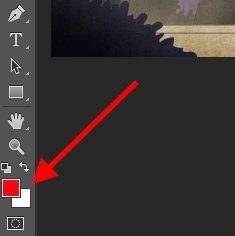
การระบายสี
เปิดตัวเลือกสีโดยการดับเบิลคลิกที่กล่องเหนือ โมดูล สีหรือในเมนูทางด้านซ้าย
จากนั้น คุณจะเห็นคอลัมน์สีต่างๆ พร้อมแถบเลื่อน คุณสามารถปรับเปลี่ยนเพื่อสร้างสีใดๆ ที่ต้องการได้ นอกจากนี้ หากคุณทราบค่าเลขฐานสิบหกของสี ให้ป้อนค่าดังกล่าวลงในช่อง # เพื่อค้นหาสีโดยอัตโนมัติ คุณสามารถเลือกอาร์เรย์สีตามค่า RGB หรือ CMYK ได้
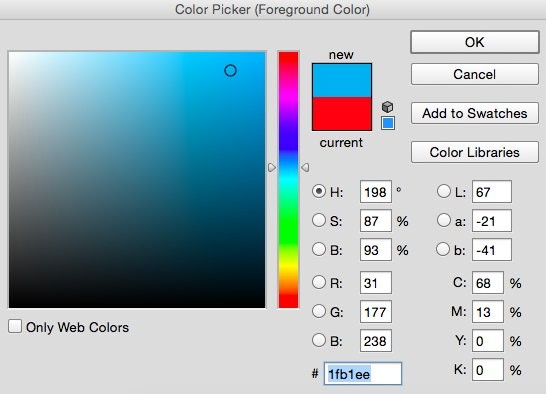
คุณสามารถเพิ่มสีใดๆ ที่คุณสร้างลงในตัวอย่างสีได้ หากคุณคลิก เพิ่มลงในตัวอย่างสี
เคล็ดลับ
สร้างและบันทึกสีเป็น "ตัวอย่างสี" เพื่อนำมาใช้ซ้ำในการแก้ไขในอนาคต
3. สร้างเครื่องมือแบบอักษรและข้อความ
กำหนด
เครื่องมือข้อความช่วยให้คุณสามารถเพิ่มแบบอักษรที่กำหนดเองจากข้อมูลและเข้าถึงการตั้งค่าแบบอักษรขั้นสูง
ที่ตั้ง
ที่มุมล่างซ้ายของหน้าจอ
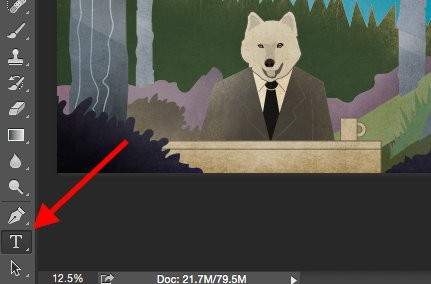
เมื่อคุณคลิก ไอคอนเครื่องมือข้อความการตั้งค่าและการปรับแต่งแบบอักษรทั้งหมดจะปรากฏที่ด้านบนของหน้าจอ การปรับแต่งเหล่านี้ช่วยให้คุณเปลี่ยนแบบอักษร ขนาดแบบอักษรและระยะห่าง ความสูง ความกว้าง สี และรูปแบบ และตรวจสอบให้แน่ใจว่าคุณได้เลือกเลเยอร์ที่คุณต้องการแก้ไขข้อความแล้ว
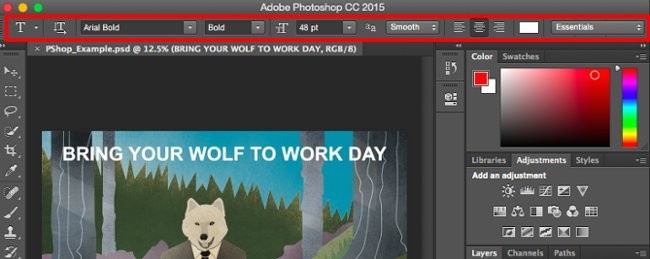
เพิ่มข้อความลงในรูปภาพ
เครื่องมือข้อความทำงานเช่นเดียวกับเครื่องมือข้อความอื่น ๆ ที่คุณเคยใช้ เลือก ไอคอนTบนแถบด้านข้างทางซ้าย ลากกล่องข้อความไปยังตำแหน่งที่คุณต้องการ จากนั้นก็เริ่มสร้างสรรค์ได้เลย
เมื่อใดก็ตามที่คุณสร้างกล่องข้อความ Photoshop จะเพิ่มเลเยอร์ คุณสามารถเลือกสี, ขนาด, .... และปรับแต่งอื่น ๆ ได้ตามต้องการ
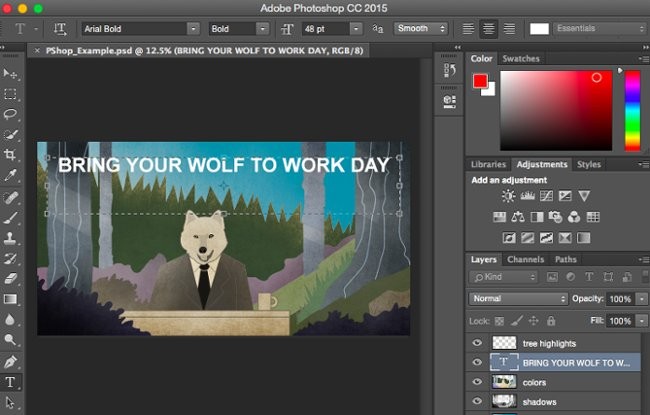
4. แปรงแบบกำหนดเองและเครื่องมือแปรง
กำหนด
เช่นเดียวกับแบบอักษร คุณสามารถเพิ่มและแก้ไขได้ตามที่คุณต้องการ เครื่องมือแปรงมีฟีเจอร์ต่างๆ เช่น การเปลี่ยนขนาด รูปร่าง และเส้น เพื่อให้เกิดเอฟเฟกต์ภาพที่แตกต่างกันมากมาย
แปรงเป็นวิธีที่ยอดเยี่ยมในการเพิ่มลูกเล่นทางภาพที่สะดุดตาให้กับเนื้อหาของคุณ ใน Photoshop คุณจะต้องเริ่มต้นด้วยตัวเลือกปลายแปรง ใช้เพื่อเพิ่มความคมชัดและสร้างเอฟเฟ็กต์ภาพพื้นฐานได้
ที่ตั้ง
ตั้งอยู่บนแถบเครื่องมือด้านซ้าย
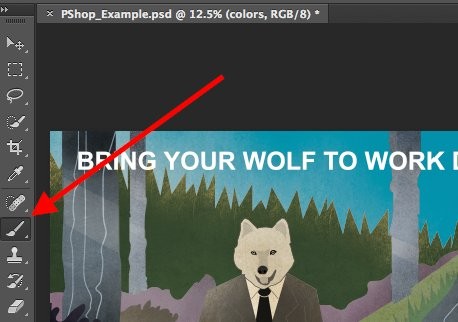
เมื่อคุณเลือกเครื่องมือแปรง การตั้งค่าและตัวเลือกแปรงทั้งหมดจะปรากฏที่ด้านบนของหน้าจอ การตั้งค่าเหล่านี้ช่วยให้คุณปรับขนาดแปรง ความทึบ และอื่นๆ
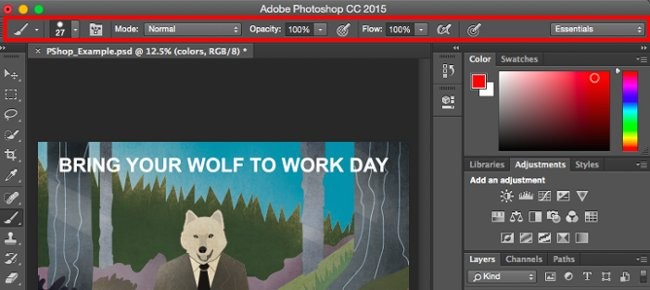
การใช้เครื่องมือแปรง
เครื่องมือที่เหมาะสมในการนำการออกแบบมาสู่เนื้อหา ฉันขอแนะนำว่าเมื่อใช้เครื่องมือแปรง คุณควรสร้างเลเยอร์เพิ่มเติมเพื่อหลีกเลี่ยงการทับซ้อนรายละเอียดอื่น ๆ คุณสามารถเลือกสีจากไลบรารี Swatches หรือสร้างเองได้
การเปลี่ยนการตั้งค่าแปรงสามารถสร้างรูปแบบที่เป็นเอกลักษณ์เฉพาะตัวและอาจสร้างความประหลาดใจให้กับผู้อื่นได้ อย่ากลัวที่จะเล่นกับแปรงเล็กน้อย
5. เลือกเครื่องมือ
กำหนด
เมื่อใช้งานอย่างถูกต้อง เครื่องมือนี้จะช่วยให้สามารถเลือกรายละเอียด สร้างกราฟิก คัดลอก ตัด และวางลงในรูปภาพได้
ที่ตั้ง
บนแถบเครื่องมือด้านซ้าย
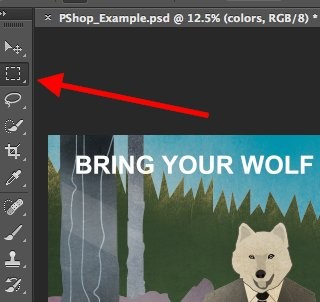
เครื่องมือ Select ถือเป็นเครื่องมือพื้นฐานที่สุดอย่างหนึ่ง แต่ไม่ได้หมายความว่าจะไม่มีประสิทธิภาพ สิ่งที่เกี่ยวกับเครื่องมือนี้ก็คือมันจะทำงานเฉพาะเมื่อเลือกเลเยอร์เท่านั้น ดังนั้นหากคุณต้องการตัดหรือคัดลอกพื้นที่บนเลเยอร์ 4 คุณจะต้องเลือกเลเยอร์ 4 ซึ่งหมายความว่าพื้นที่นั้นจะถูกเน้นไว้ในแถบเลเยอร์ และพื้นที่ที่เลือกจะถูกทำเครื่องหมายด้วยเส้นประกระพริบ

คุณควรใส่ใจกับเลเยอร์ที่คุณกำลังใช้ ดังนั้นการใช้เครื่องมือนี้จะง่ายขึ้น
ขั้นแรกเลือกพื้นที่ จากนั้นคลิกขวาและเลือกปรับแต่งจากเมนูแบบเลื่อนลง ตัวอย่างเช่น คุณสามารถนำวัตถุบางอย่างออกจากเลเยอร์ปัจจุบันและสร้างเลเยอร์แยกต่างหากได้
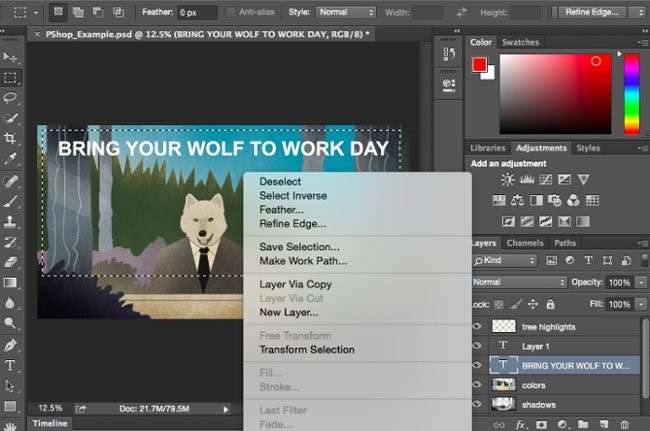
วิธีการเลือกภาพเพื่อแทรกลงในกราฟิก
เปิดรูปภาพที่คุณต้องการแทรกใน Photoshop และใช้เครื่องมือเลือกเพื่อกำหนดพื้นที่ของภาพที่คุณต้องการคว้า จากนั้นก็คัดลอกมัน
ขั้นตอนต่อไป ให้เปิดแท็บสำหรับโปรเจ็กต์ที่คุณต้องการแทรกและวางเป็นเลเยอร์ใหม่ เปิดเลเยอร์ของวัตถุที่คุณต้องการเลือก นอกจากนี้ สามารถย้ายวัตถุหลายชิ้นได้เมื่อเปิดใช้งานหลายเลเยอร์
ขั้นตอนต่อไปให้คลิกขวาแล้วคุณจะมีตัวเลือกดังต่อไปนี้:
- เลือกเลเยอร์ผ่านการคัดลอกเพื่อคัดลอกวัตถุจากเลเยอร์นั้นและสร้างเลเยอร์สำหรับวัตถุนั้น
เคล็ดลับมืออาชีพเพิ่มเติม:
- หากต้องการเลือกภาพทั้งหมดรวมทั้งเลเยอร์ทั้งหมด ให้เปิดเลเยอร์ทั้งหมดพร้อมกัน แล้วคลิกเครื่องมือเลือก เมื่อคุณระบุพื้นที่คัดลอกแล้ว ให้ใช้แถบเมนูที่ด้านบนเพื่อคลิกแก้ไข > คัดลอกผสาน ในที่สุดรูปภาพทั้งหมดจะถูกคัดลอกและวางลงในเลเยอร์ของมัน
- เลือกการแปลงฟรีเพื่อจัดตำแหน่ง หมุน ย้าย และพลิกวัตถุที่คุณเลือก
- เคล็ดลับที่เป็นประโยชน์อย่างยิ่งอีกประการหนึ่งที่คุณสามารถใช้กับ Free Transform ได้คือการซ้อนไฟล์ PDF ด้วยภาพหน้าจอเพื่อให้รูปภาพดูเหมือนเป็นภาพสามมิติ เช่นรูปภาพด้านล่าง
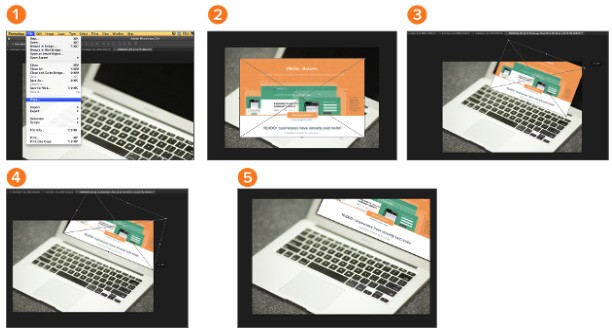
6. เครื่องมือย้าย
กำหนด
เมื่อพูดถึง Photoshop ฟังก์ชันที่เรียบง่ายที่สุดบางอย่างสามารถให้ผลประโยชน์อันน่าทึ่งได้ เครื่องมือย้ายดูเหมือนจะไม่สำคัญ อย่างไรก็ตาม ในความเป็นจริงมันมีฟังก์ชั่นการใช้งานที่ยอดเยี่ยมมาก มีคุณสมบัติโต้ตอบกับวัตถุใดๆ ในเอกสารของคุณ และช่วยให้คุณบรรลุผลได้แทบจะง่ายพอๆ กับการตัดวัตถุจริงด้วยมือและเคลื่อนย้ายไปมาในโลกแห่งความเป็นจริง
นี่คือเครื่องมือพื้นฐานที่ช่วยให้คุณสามารถย้ายส่วนต่างๆ ของภาพได้ เครื่องมือย้ายจะทำงานกับเลเยอร์แต่ละเลเยอร์หรือกับภาพทั้งหมดถ้าคุณเปิดใช้งานเลเยอร์ทั้งหมด เครื่องมือนี้มีประโยชน์เมื่อคุณพยายามเปลี่ยนตำแหน่งรูปภาพ ข้อความ และการออกแบบอื่นๆ
คุณสามารถย้ายวัตถุแทบทุกชนิดที่สามารถจดจำได้ในอินเทอร์เฟซ Photoshop ได้โดยใช้เครื่องมือย้าย รวมถึง:
- กล่องข้อความ
- การคัดเลือก
- การวางวัตถุ
- ทุกชั้น
คุณสามารถใช้เครื่องมือนี้ในการลากองค์ประกอบจากเอกสาร Photoshop หนึ่งไปยังอีกเอกสารหนึ่งได้ เป็นกระบวนการลากและวางง่ายๆ
เครื่องมือย้ายเป็นเครื่องมือ Photoshop เพียงเครื่องมือเดียวที่สามารถใช้ได้แม้ว่าจะไม่ได้เลือกในแถบเครื่องมือก็ตาม เพียงแค่กดCTRL ค้างไว้ บนพีซีหรือCOMMANDบน Mac แล้วคุณจะเปิดใช้งานเครื่องมือย้ายทันทีโดยไม่คำนึงว่าเครื่องมือใดกำลังทำงานอยู่ ซึ่งทำให้การจัดเรียงองค์ประกอบต่างๆ ของคุณเป็นเรื่องง่ายในขณะนั้น
เครื่องมือย้ายได้รับการออกแบบเพื่อโต้ตอบกับวัตถุ 3 มิติด้วย คุณสามารถใช้เครื่องมือนี้เพื่อหมุนวัตถุ 3 มิติในทิศทางใดก็ได้หรือเปลี่ยนตำแหน่งในพื้นที่ 2 มิติเมื่อเทียบกับองค์ประกอบอื่นๆ ในภาพ
ที่ตั้ง
มุมขวาบนของแถบเครื่องมือ
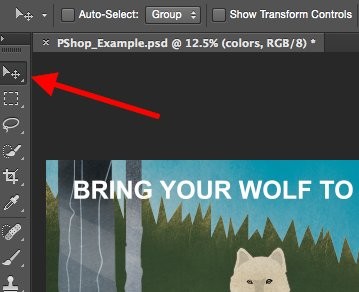
ใช้เครื่องมือย้าย
คลิก ไอคอนย้ายจากเมนูทางด้านซ้าย และลากวัตถุที่คุณต้องการ หากต้องการย้ายวัตถุทั้งหมดในเลเยอร์เดียวกัน ให้เปิดเลเยอร์นั้นและใช้เครื่องมือย้าย คุณสามารถคลิกขวาที่รูปภาพเพื่อปรับแต่งเพิ่มเติมได้
การจัดตำแหน่ง หมุน เคลื่อนย้าย และพลิก
เครื่องมือแปลงฟรีช่วยให้คุณจัดตำแหน่ง หมุน เคลื่อนย้าย และพลิกส่วนใดๆ ของเลเยอร์ที่เลือก ใช้ แป้น Ctrl/Command + T ร่วมกัน เพื่อเปิด Free Tranform และลองใช้ตัวเลือกบนแถบป็อปอัปที่ด้านบนของหน้าจอ กดShiftค้างไว้ขณะแปลงร่างเพื่อรักษาสัดส่วนของวัตถุ
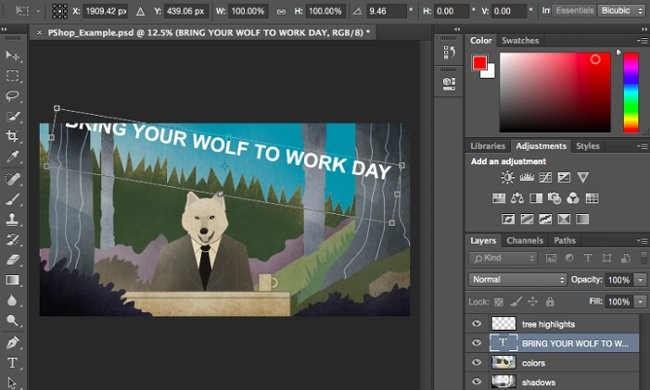
7. เครื่องมือซูม
กำหนด
เครื่องมือซูมช่วยให้คุณซูมเข้าไปเฉพาะบริเวณในภาพถ่ายและซูมออกเพื่อดูภาพถ่ายทั้งหมด
ที่ตั้ง
แถบเมนูที่ด้านบน เลือกมุมมอง > ซูมเข้าหรือซูมออก
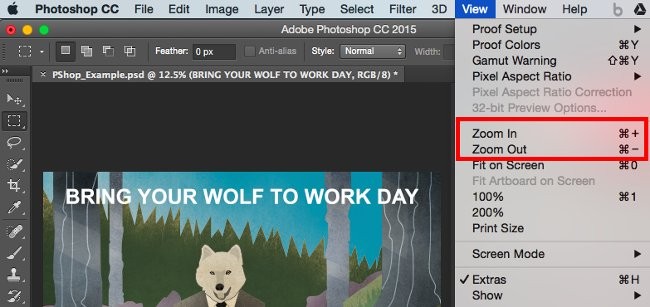
การใช้เครื่องมือซูม
เลือกการซูมแบบกำหนดเองจากเมนูมุมมอง หรือใช้ปุ่มลัด โดยกดปุ่ม Alt หรือ Command ค้างไว้แล้วกด + เพื่อซูมเข้า หรือกดปุ่ม Alt หรือ Command ร่วมกับปุ่ม - เพื่อซูมออก
8. ยางลบ
กำหนด
เครื่องมือยางลบนั้นจะคล้ายกับเครื่องมือแปรง คุณสามารถเปลี่ยนขนาดและความแข็งของยางลบเพื่อสร้างเอฟเฟกต์ต่างๆ เช่น การเบลอและการผสมผสาน ยางลบพื้นหลังใช้สีต่างๆ เพื่อช่วยคุณลบพื้นที่พื้นหลังที่ไม่ต้องการบนรูปภาพของคุณ
ยางลบเป็นหนึ่งในเครื่องมือที่มีประโยชน์ใน Photoshop แต่คุณไม่เคยใช้ยางลบแบบด้านล่างนี้เลย
ที่ตั้ง
บนแถบเครื่องมือด้านซ้าย
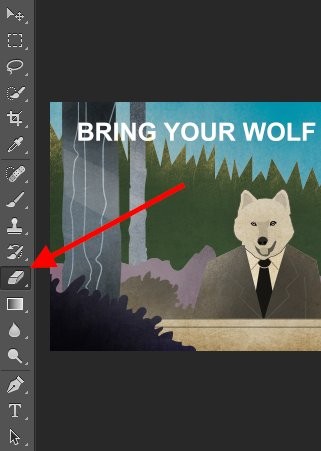
การใช้ยางลบพื้นฐาน
เมื่อคุณคลิกไอคอนยางลบ ตัวเลือกทั้งหมดจะปรากฏที่ด้านบนของหน้าจอ มีการปรับแต่งได้ เช่น การเปลี่ยนขนาดของยางลบ ความแข็ง ฯลฯ
เช่นเดียวกับเครื่องมืออื่นๆ ส่วนใหญ่ใน Photoshop ยางลบนั้นจะทำงานกับเลเยอร์ที่ระบุเท่านั้น ก่อนที่จะใช้เครื่องมือนี้ ให้แน่ใจว่าคุณได้เลือกเลเยอร์ที่คุณต้องการแล้ว
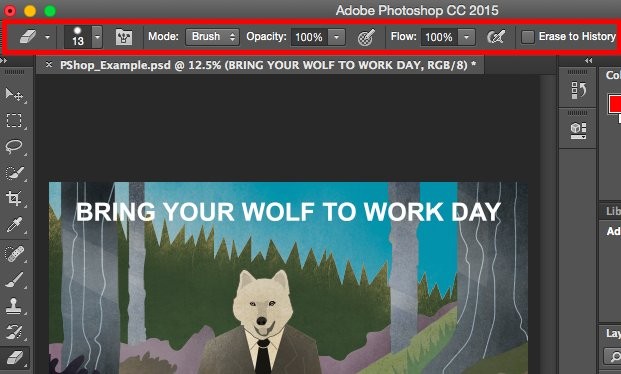
การใช้ยางลบพื้นหลัง
เครื่องมือนี้ช่วยประหยัดเวลาได้มาก คุณจะเห็นได้ว่ามันลบสีพื้นหลังของรูปภาพได้อย่างง่ายดายแค่ไหน มีประโยชน์มากสำหรับการซ่อนวัตถุที่มีพื้นหลังโปร่งใส
หากต้องการใช้เครื่องมือลบพื้นหลัง ให้เลือกและกดไอคอนยางลบค้างไว้จนกระทั่งเมนูขอบปรากฏขึ้น เลือกยางลบพื้นหลัง
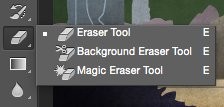
คุณพร้อมที่จะลบบางสิ่งบางอย่างตอนนี้หรือยัง? ปรับขนาดยางลบพื้นหลัง และเลือกสีที่คุณต้องการลบจากเลเยอร์ที่เลือก อย่าลืมเลือกเลเยอร์ที่ถูกต้อง
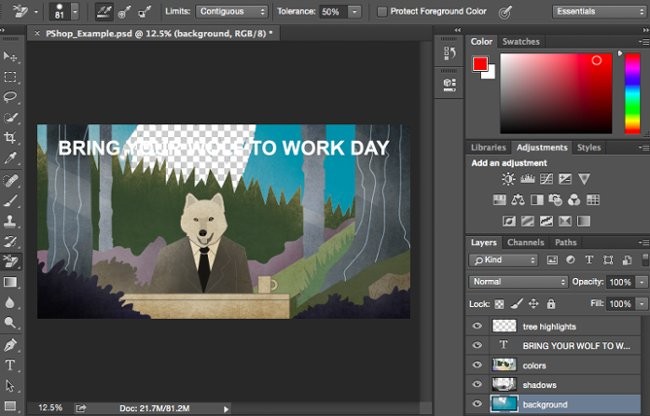
เคล็ดลับ
อย่ากลัวที่จะใช้ยางลบขนาดใหญ่ของ Background Eraser เพราะจะลบสีเฉพาะออกจากรูปภาพ แต่จะไม่ลบสีที่ไม่ได้ถูกเลือก
9. เครื่องมือครอบตัด
กำหนด
เครื่องมือครอบตัดช่วยให้คุณครอบตัดรูปภาพได้ โดยพื้นฐานแล้วมันทำงานเหมือนกับเครื่องมือครอบตัดอื่น ๆ ที่คุณเคยใช้: ระบุตำแหน่งและครอบตัด
ฉันรู้ว่านี่เป็นเครื่องมือพื้นฐานแต่คุณจะต้องใช้มันบ่อยเท่ากับเครื่องมืออื่นๆ ใน Photoshop โดยเฉพาะเมื่อคุณเพิ่งแก้ไขเสร็จและต้องการลบส่วนเกินที่มุม
ที่ตั้ง
เช่นเดียวกับเครื่องมืออื่น ๆ มันจะอยู่บนแถบเครื่องมือทางด้านซ้าย
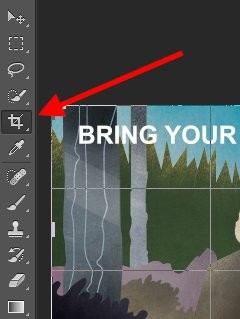
การใช้เครื่องมือครอบตัด
เลือกไอคอนครอบตัดบนแถบเครื่องมือด้านข้าง และย้ายเฟรมไปยังตำแหน่งที่คุณต้องการลบออก หากต้องการปรับกรอบครอป เพียงคลิกและลากมุมและขอบของกรอบ
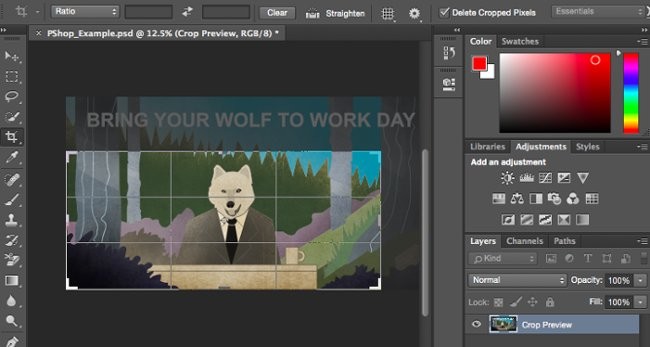
เคล็ดลับ:คุณสามารถขยายพื้นที่การออกแบบให้กว้างขึ้นเพื่อให้คุณสามารถย้ายองค์ประกอบการออกแบบที่จำเป็นไปรอบๆ ได้ แล้วใช้เครื่องมือครอบตัดเพื่อนำกลับมามีขนาดที่เหมาะสม
10. เครื่องมือเติม
กำหนด
เครื่องมือเติมเดิมคือเครื่องมือถังสี ซึ่งจะเติมสีให้กับพื้นที่ทั้งหมดที่คุณเลือก เหมาะสำหรับพื้นหลังขนาดใหญ่หรือพื้นที่สี นอกจากนี้ สามารถใช้พื้นหลังที่มีลวดลายได้อีกด้วย เครื่องมือไล่ระดับสีในเครื่องมือเติมจะสร้างเอฟเฟกต์ไล่ระดับสีสำหรับสีที่เลือก
ที่ตั้ง
บนเมนูหลัก เลือกเลเยอร์ > เลเยอร์ เติมใหม่ จากนั้น คุณสามารถ ปรับแต่ง"สีทึบ", "ไล่ระดับสี" หรือ "ลวดลาย"ได้
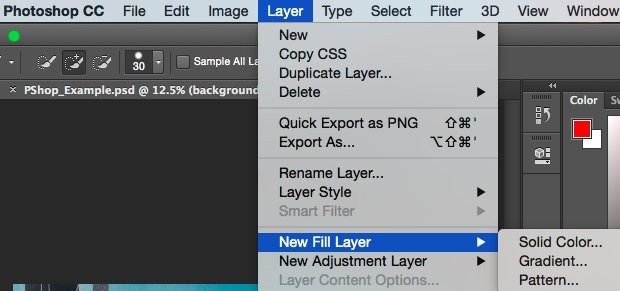
การเติมสี
ขั้นแรก เลือกเลเยอร์ที่คุณต้องการเติมสี จากนั้นจากเมนูหลัก เลือกLayer > New Fill Layer > Solid Color ... จากนั้นหน้าต่าง New Layer จะเปิดขึ้น ให้ป้อนชื่อเลเยอร์ ไม่ต้องกังวลเกี่ยวกับการเลือกสีในตอนนี้ ขั้นตอนนี้ง่าย ๆ แค่ตั้งชื่อเลเยอร์ หลังจากตั้งชื่อแล้ว ให้เลือกตกลง
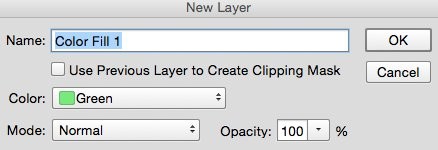
จากนั้นหน้าต่าง Color Picker จะปรากฏขึ้น คุณสามารถเลือกสีที่ต้องการเติมได้ที่นี่ จากนั้นเลือกเลเยอร์พื้นหลังที่จะลงสี โดยสีเริ่มต้นที่เลือกไว้ในตัวเลือกสีจะเป็นสีน้ำเงิน
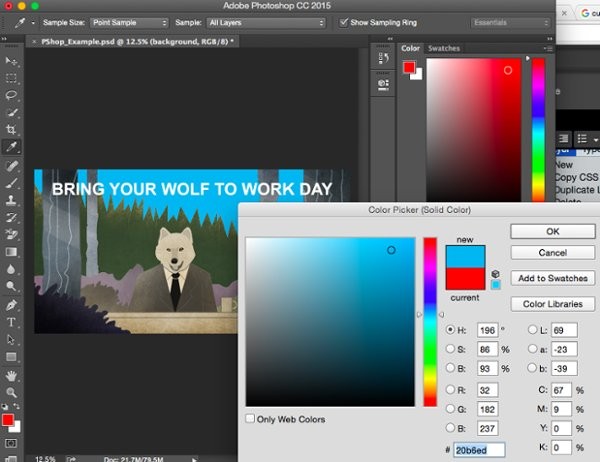
พื้นผิวสำหรับภาพถ่าย
คุณยังสามารถออกแบบรูปแบบของคุณเองได้หากคุณมีเวลาและความหลงใหล หรือดาวน์โหลดรูปแบบฟรีที่มีในการค้นหาของ Google
ขั้นแรก เลือกเลเยอร์ที่คุณต้องการเติมสี จากนั้นจากเมนูหลัก เลือกLayer > New Fill Layer > Pattern...ต่อไป หน้าต่าง New Layer จะเปิดขึ้น ให้ป้อนชื่อเลเยอร์ ไม่ต้องกังวลเกี่ยวกับการเลือกสีในตอนนี้ ขั้นตอนนี้ง่าย ๆ แค่ตั้งชื่อเลเยอร์ หลังจากตั้งชื่อแล้ว ให้เลือกตกลง
จากนั้นหน้าต่างเติมรูปแบบจะปรากฏขึ้น คุณสามารถเลือกรูปแบบได้ที่นี่ จากนั้นเลือกเลเยอร์พื้นหลังที่จะลงสี สีที่เลือกจะแทนที่พื้นหลังสีน้ำเงิน
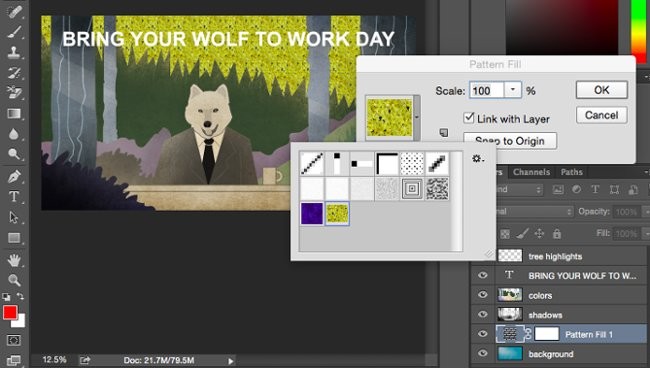
การใช้การเติมแบบไล่ระดับ
ขั้นแรก เลือกเลเยอร์ที่คุณต้องการเติมสี จากนั้นจากเมนูหลัก เลือกLayer > New Fill Layer > Gradient...ต่อไป หน้าต่าง New Layer จะเปิดขึ้น ให้ป้อนชื่อเลเยอร์ ไม่ต้องกังวลเกี่ยวกับการเลือกสีในตอนนี้ ขั้นตอนนี้ง่าย ๆ แค่ตั้งชื่อเลเยอร์ หลังจากตั้งชื่อแล้ว ให้เลือกตกลง
จากนั้นหน้าต่าง "เติมไล่ระดับสี" จะปรากฏขึ้น ลองใช้ตัวเลือกที่มีอยู่ในหน้าต่าง หากต้องการเลือกเกรเดียนต์อื่น ให้คลิกขวาที่เกรเดียนต์เริ่มต้นเพื่อเปิด Gradient Editor ดังแสดงด้านล่าง:
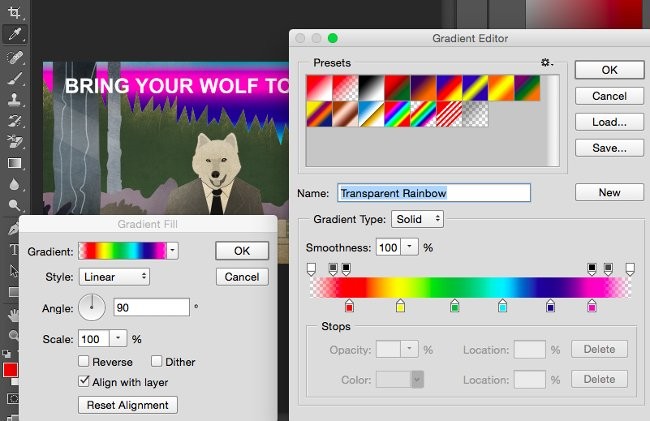
11. ที่หยอดตา
กำหนด
เครื่องมือขนาดกะทัดรัดนี้ช่วยให้คุณสามารถดึงหรือใช้สีใดๆ จากรูปภาพใน Photoshop ได้
ที่ตั้ง
ตั้งอยู่บนแถบเครื่องมือด้านซ้าย
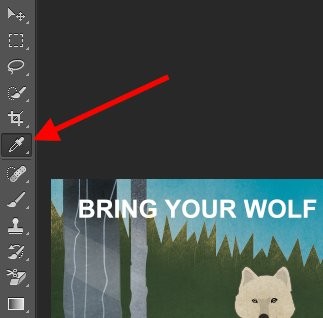
การใช้ Eyedropper
เลือกไอคอนบนแถบเครื่องมือด้านข้าง จากนั้นระบุสีที่คุณต้องการแยก และคลิกที่พื้นที่คัดลอก
เมื่อคุณแยกสีแล้ว คุณจะเห็นว่าสีนั้นแสดงอยู่บนโมดูลสีทางด้านบนขวาของหน้าจอและบนแถบเมนูด้านข้าง คุณสามารถดับเบิลคลิกบนกล่องสีเพื่อเปิดสีขั้นสูง
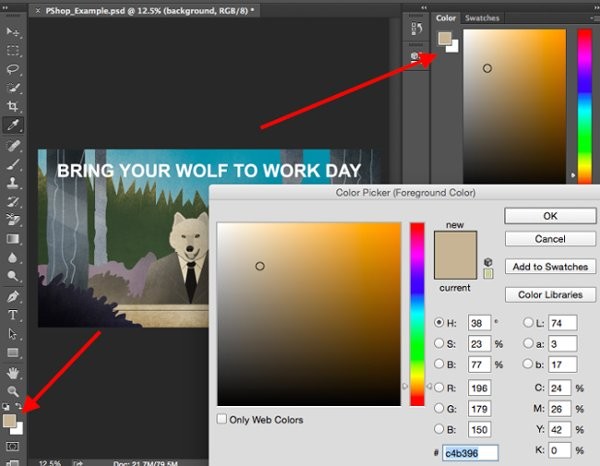
12. ตัวเลือกการผสมผสาน
กำหนด
Custom Blending มีฟีเจอร์การแก้ไขอินเทอร์เฟซและกราฟิกจำนวนหนึ่ง ตัวอย่างเช่น คุณสามารถใช้เอฟเฟกต์ "Outer Glow" เพื่อให้ข้อความปรากฏเรืองแสง หรือคุณสามารถใช้เอฟเฟกต์ "เงา" เพื่อเพิ่มเงาให้กับข้อความ ใช้เวลาสักพักเพื่อสำรวจเอฟเฟกต์เลเยอร์และค้นหาฟีเจอร์ที่คุณชื่นชอบ
ที่ตั้ง
จากแถบเครื่องมือหลัก เลือก เลเยอร์ > สไตล์เลเยอร์ > ตัวเลือกการผสม... คุณสามารถดับเบิลคลิกเลเยอร์ใดๆ ก็ได้เพื่อเปิดการปรับแต่งสำหรับเลเยอร์นั้นโดยเฉพาะ
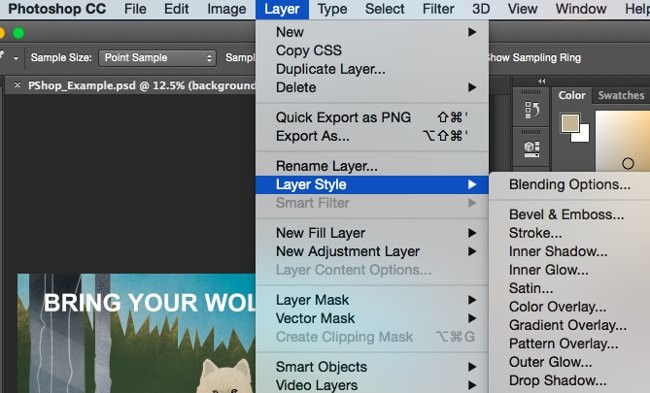
การใช้ตัวเลือกการผสมผสาน
ขั้นตอนแรก เลือกเลเยอร์ที่จะใช้ในการผสม ขั้นตอนต่อไป เปิดการปรับแต่งการผสมผสานและเลือกวัตถุที่คุณต้องการใช้ ด้วยการปรับแต่งที่มีอยู่ คุณสามารถมีเอฟเฟกต์ต่างๆ มากมายเพื่อทำให้รูปภาพของคุณสมบูรณ์แบบได้ แต่ละเลเยอร์มีสิ่งที่น่าสนใจมากมาย ทั้งรูปภาพและข้อความ ลองดูภาพด้านล่างนี้ครับ:

ตัวอย่างเช่น แก้ไขเลเยอร์ข้อความและเลือก"เอียงและปั๊ม"ดูดีใช่ไหมล่ะ?
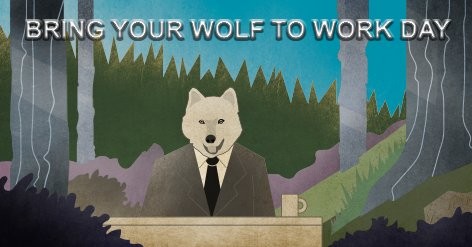
* หลักสูตรออนไลน์เป็นหนึ่งในวิธีที่ดีที่สุดในการเรียนรู้ Photoshop
หลักสูตรออนไลน์ถือเป็นวิธีหนึ่งที่มีประสิทธิผลที่สุดในการเรียนรู้โปรแกรม Photoshop เนื่องจากมักสอนโดยผู้เชี่ยวชาญที่ได้รับการรับรองจากบริษัทต่างๆ หรือผู้ที่ใช้เวลาทั้งชีวิตเรียนรู้โปรแกรมและต้องการถ่ายทอดความรู้ดังกล่าวทางออนไลน์
มีหลักสูตรมากมายทั้งแบบฟรีและแบบเสียเงินซึ่งครอบคลุมฟังก์ชันทั้งหมดของโปรแกรมอย่างชัดเจนและกระชับเพื่อมุ่งเป้าไปที่ผู้ใช้ทุกระดับ คุณสามารถค้นหาหลักสูตรขั้นพื้นฐานสำหรับผู้เริ่มต้น รวมถึงหลักสูตรขั้นสูงสำหรับผู้ใช้ระดับมืออาชีพได้
สิ่งที่ดีที่สุดเกี่ยวกับหลักสูตรออนไลน์คือคุณจะได้รับข้อมูลทั้งหมดเกี่ยวกับ Photoshop หรือเชี่ยวชาญในเทคนิคหรือเครื่องมือเฉพาะ เช่น ตั้งแต่การเรียนรู้วิธีใช้แปรงไปจนถึงการจัดการสีและฟิลเตอร์ หากมีคุณสมบัติดังกล่าวอยู่ใน Photoshop น่าจะมีหลักสูตรที่สอนวิธีใช้งานคุณสมบัติดังกล่าว แหล่งข้อมูลที่แนะนำสำหรับการเรียนรู้วิธีใช้ Photoshop ได้แก่:
- ทรัพยากรและบทช่วยสอนของ Adobe : Adobe แบ่งบทช่วยสอนออกเป็นหมวดหมู่ต่างๆ ตามระดับทักษะ ผู้เริ่มต้นควรเริ่มต้นด้วยภาพรวมว่า Photoshop ทำอะไรได้บ้าง ก่อนที่จะเรียนรู้เทคนิคระดับกลาง ที่นี่คุณจะพบวิดีโอแนะนำสั้นๆ เกี่ยวกับวิธีใช้ฟีเจอร์ต่างๆ ของ Photoshop ที่ใช้กันทั่วไป เช่น การสร้างมิกซ์ การแก้ไขสี การครอบตัด เครื่องมือเวกเตอร์และรูปร่าง รวมถึงการทำงานกับเลเยอร์และระดับ
- Tuts+ : แม้ว่าเครือข่าย Tuts+ จะนำเสนอเนื้อหาพรีเมี่ยมโดยมีค่าธรรมเนียม แต่ตัวเลือกของทรัพยากรสำหรับบทช่วยสอนฟรีนั้นก็มีมากมายเช่นกัน แทนที่จะมุ่งเน้นที่บทช่วยสอนแบบโครงการยาวๆ Tuts+ มักจะเสนอบทเรียนขนาดสั้นเกี่ยวกับเทคนิคเฉพาะๆ
- Photoshop Cafe : Photoshop Cafe เป็นแหล่งบทเรียนฟรีที่ยอดเยี่ยมอีกแหล่งหนึ่ง ในขณะที่ทรัพยากรนี้ผลักดันกลุ่มผลิตภัณฑ์ทั่วทั้งไซต์ แต่ก็ยังมีของฟรีมากมายที่คุณสามารถใช้ประโยชน์ได้
- Udemy : หลักสูตร Photoshop นี้มีระยะเวลาการเรียนรู้ทั้งหมด 33 ชั่วโมงในรูปแบบการบรรยาย 153 บท นับเป็นหนึ่งในหลักสูตร Photoshop ที่ครอบคลุมมากที่สุดที่คุณสามารถทำได้ทุกที่ เมื่อคุณชำระเงินสำหรับหลักสูตรนี้แล้ว (ราคาเพียง 19 เหรียญสหรัฐ) คุณจะสามารถเข้าถึงได้ตลอดชีพ ทำให้เป็นแหล่งข้อมูลอ้างอิงที่ยอดเยี่ยม
ฉันไม่แน่ใจว่าตอนนี้คุณสามารถเป็นผู้เชี่ยวชาญด้าน Photoshop ได้หรือเปล่า และนั่นก็ไม่ใช่จุดประสงค์ของฉันในบทช่วยสอนนี้เช่นกัน ฉันเพียงหวังว่าฉันคงให้ความรู้แก่คุณเกี่ยวกับการใช้ฟีเจอร์ที่มีประโยชน์ใน Photoshop ได้อย่างมีประสิทธิภาพและประหยัดเวลา